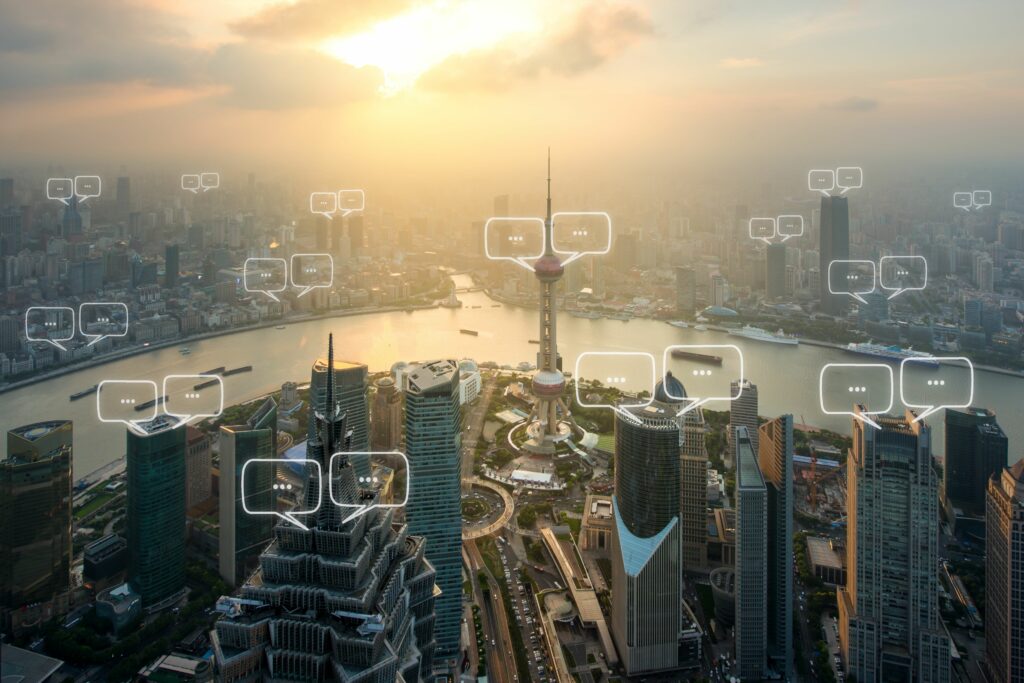
Co je třeba vědět
- Otevřete nabídku aplikací a vyberte Všechny aplikace > Lidé > Nový kontakt. Chcete-li kontakt odebrat, vyberte jméno kontaktu a zvolte Vymazat.
- Přidání kontaktu z e-mailu: Vyberte jméno kontaktu v Z nebo Cc pole a poté vyberte Zobrazit více > Přidat do kontaktů.
- Ke kontaktům máte přístup přes Vyhledávání pole v Pošta aplikace nebo v Na pole při psaní e-mailu.
Ruční přidání e-mailových adres do seznamu kontaktů vyžaduje čas a úsilí. Outlook.com usnadňuje přidávání nových kontaktů, zejména pro ty, kteří vám poslali e-mail. V této příručce vám ukážeme, jak přidat kontakty pomocí Outlook.com
Aplikace Lidé na Outlook.com
Aplikace Lidé na Outlook.com sleduje vaše kontakty a jejich informace v pohodlném a snadno spravovatelném adresáři.
-
Otevřete Outlook.com ve webovém prohlížeči. Klikněte na ikonu ikona spouštěče aplikací – devítibodový rámeček – v levém horním rohu obrazovky zobrazíte dostupné aplikace.
-
Vybrat Všechny aplikace rozbalte seznam.
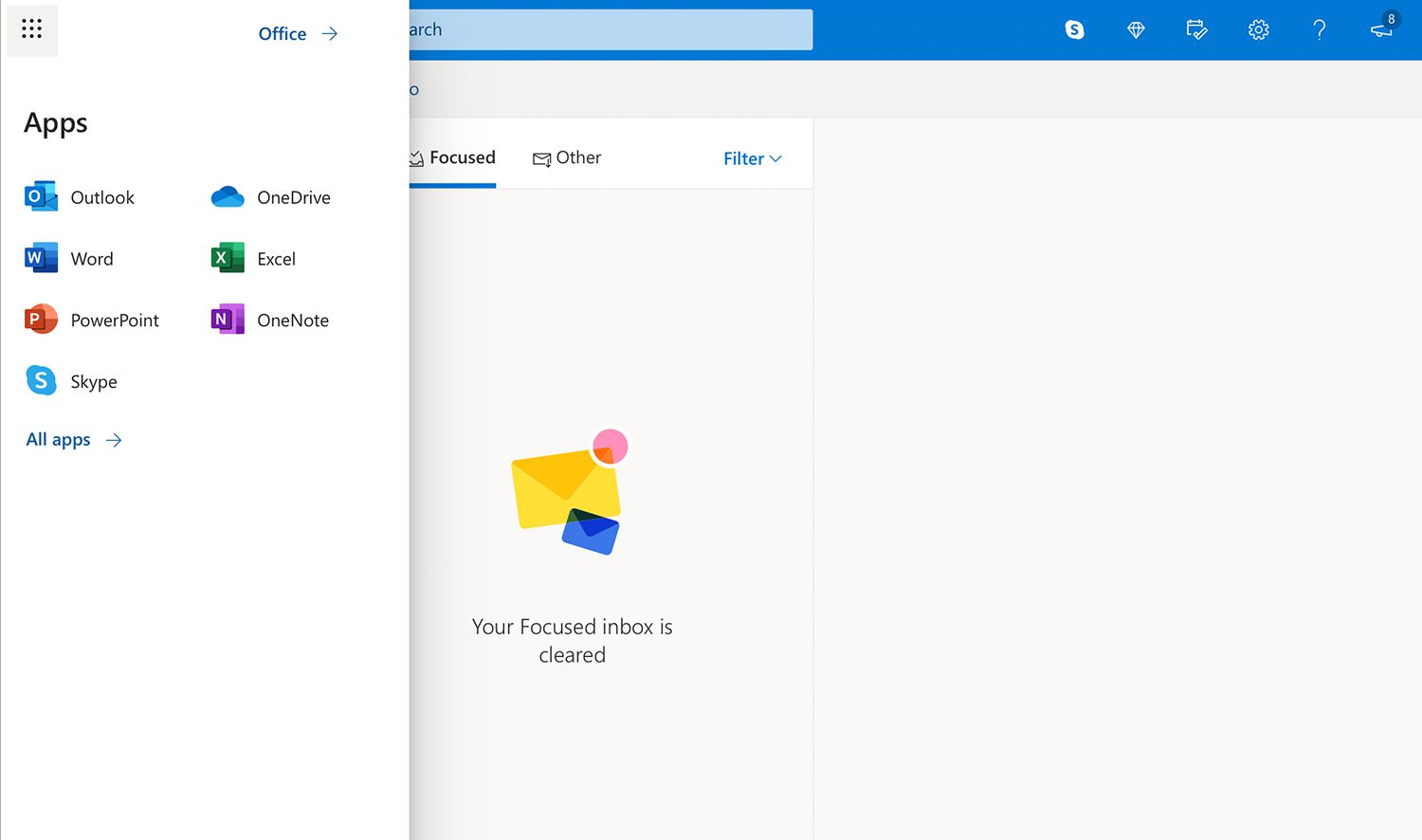
-
Vybrat Lidé otevřete seznam kontaktů. V aplikaci Lidé můžete procházet všechny své kontakty najednou nebo je uspořádat do složek, abyste je měli všechny uspořádané.
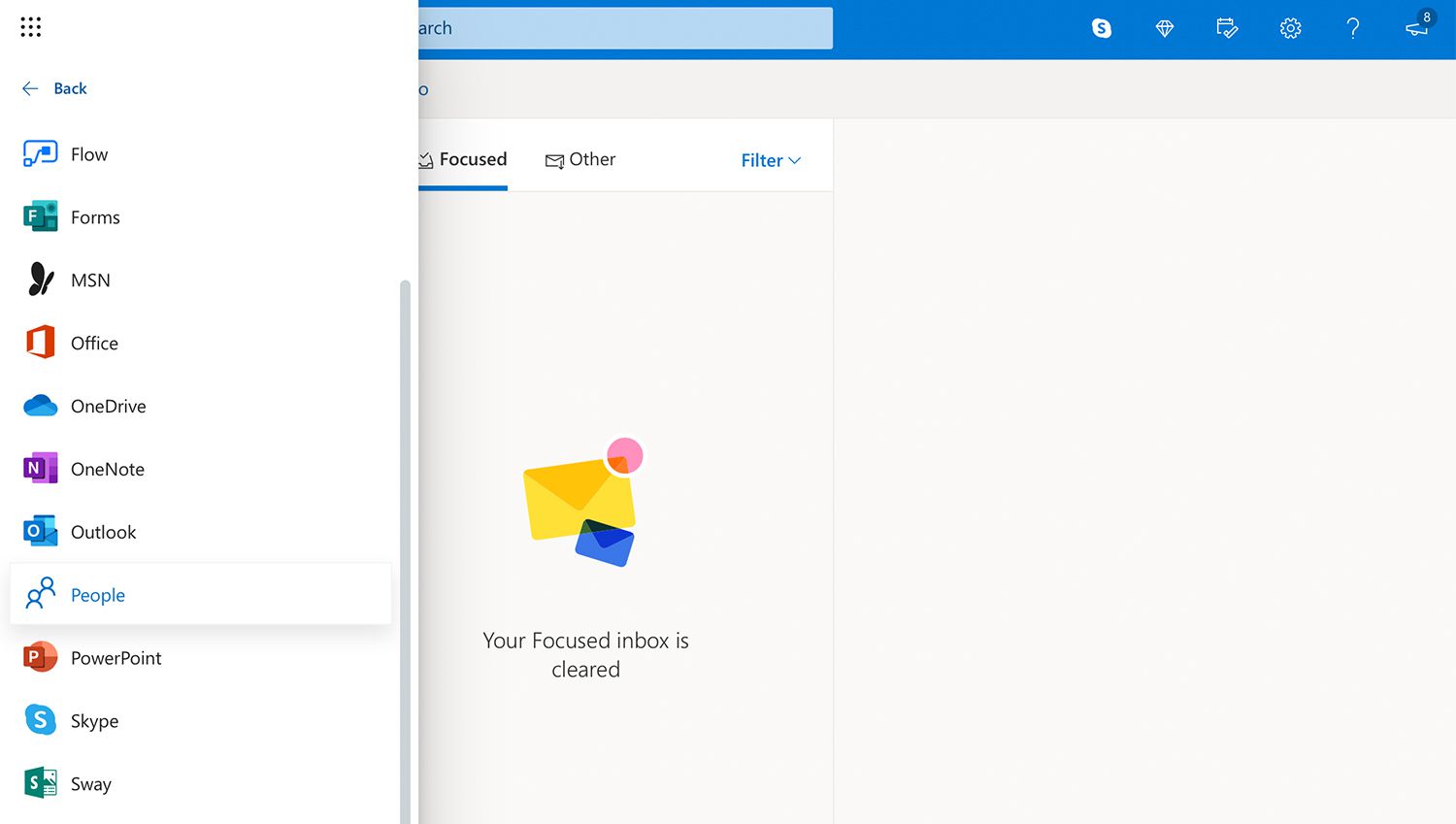
-
Přidejte kontakt v aplikaci Lidé výběrem Nový kontakt v horní části levého podokna a zadáním informací o kontaktu do okna, které se otevře.
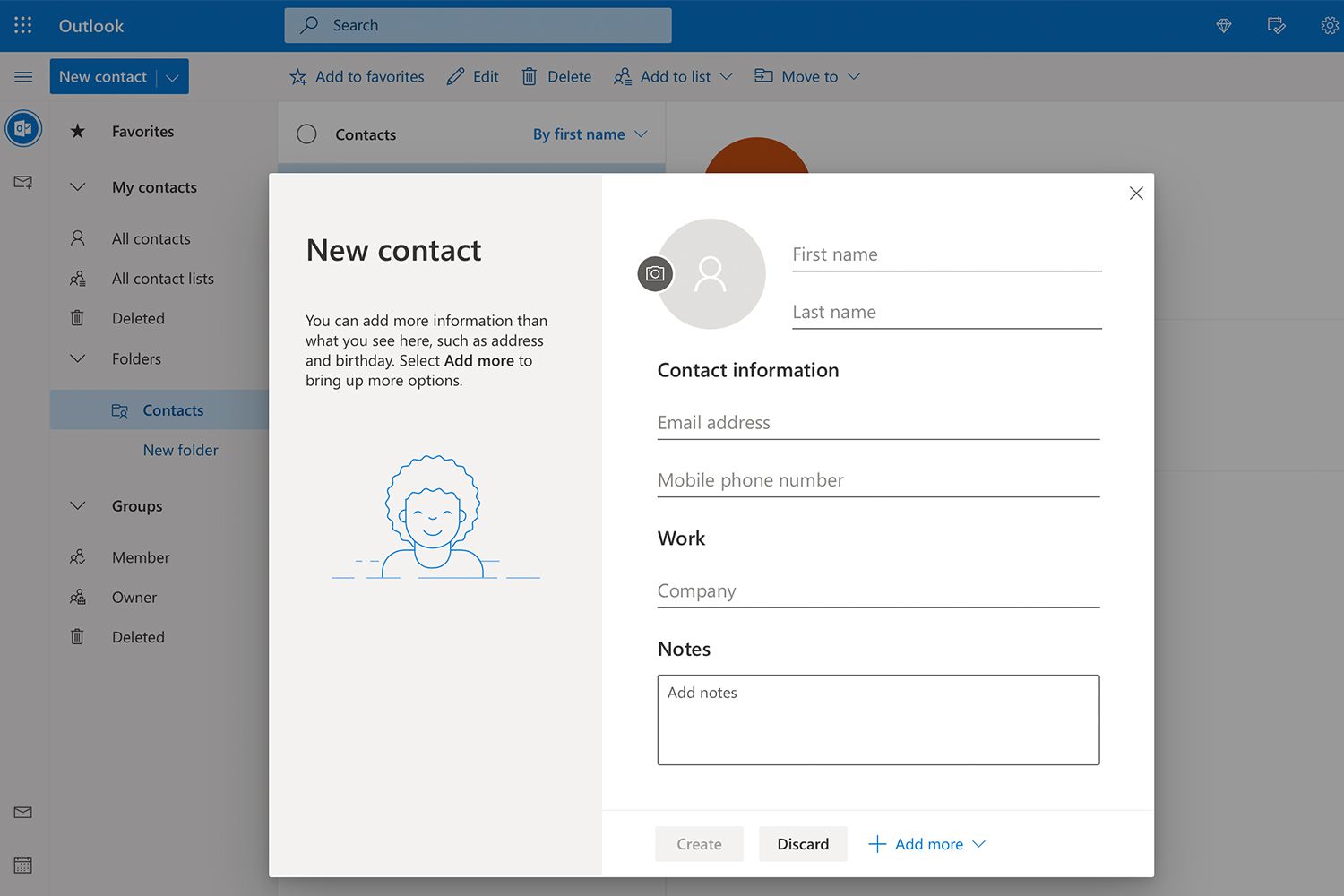
-
Odstraňte kontakt výběrem jména osoby a výběrem Vymazat na panelu nástrojů. Potvrďte odstranění stisknutím Vymazat.
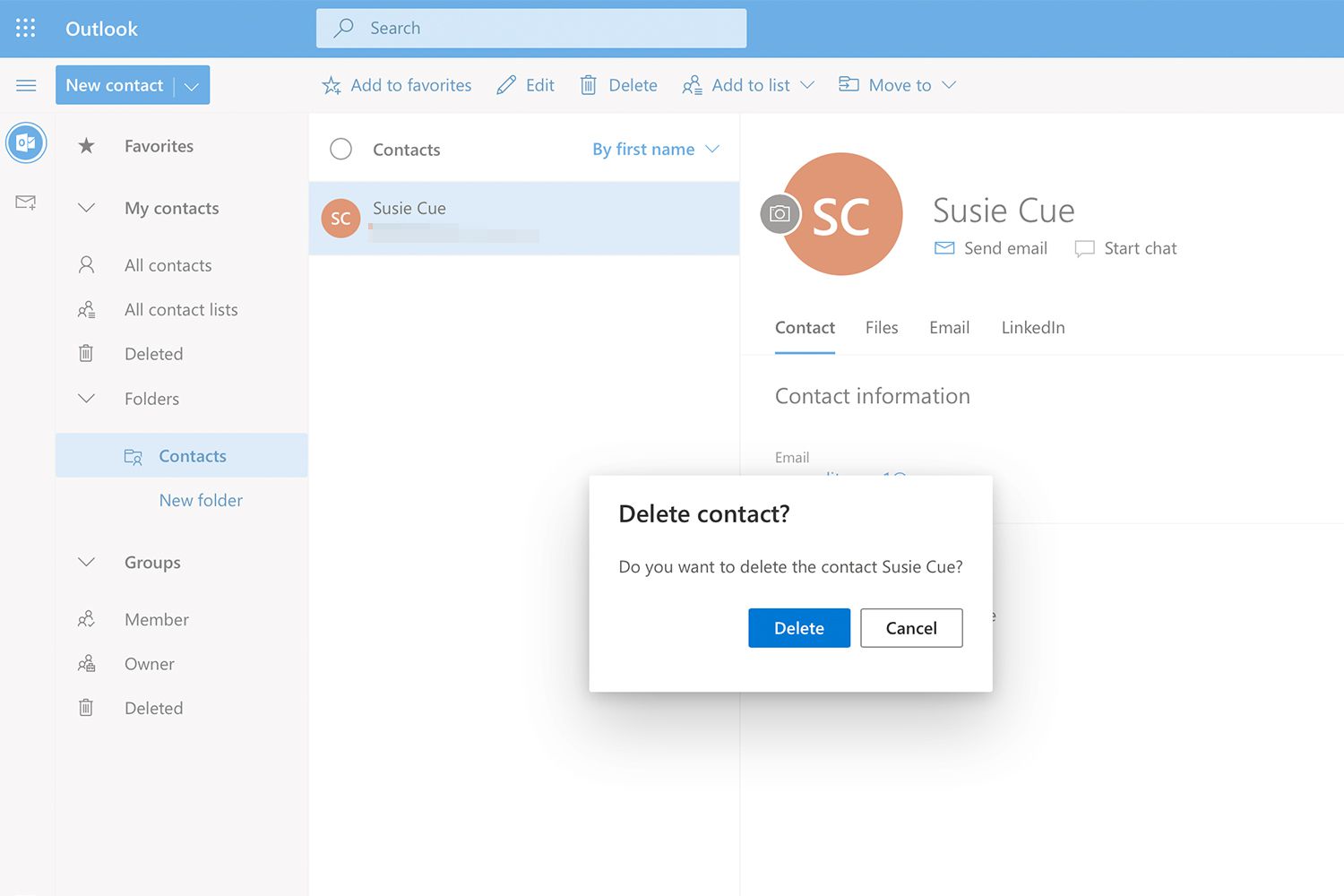
Jak přidat odesílatele ke svým kontaktům na Outlook.com
Podle těchto pokynů přidáte odesílatele e-mailu ke svým kontaktům Lidé z aplikace Outlook Mail.
-
Otevřete zprávu od odesílatele, kterého chcete přidat. Klikněte na jejich jméno v Z nebo Cc řádek pro zobrazení kontaktních informací odesílatele v rámečku vpravo.
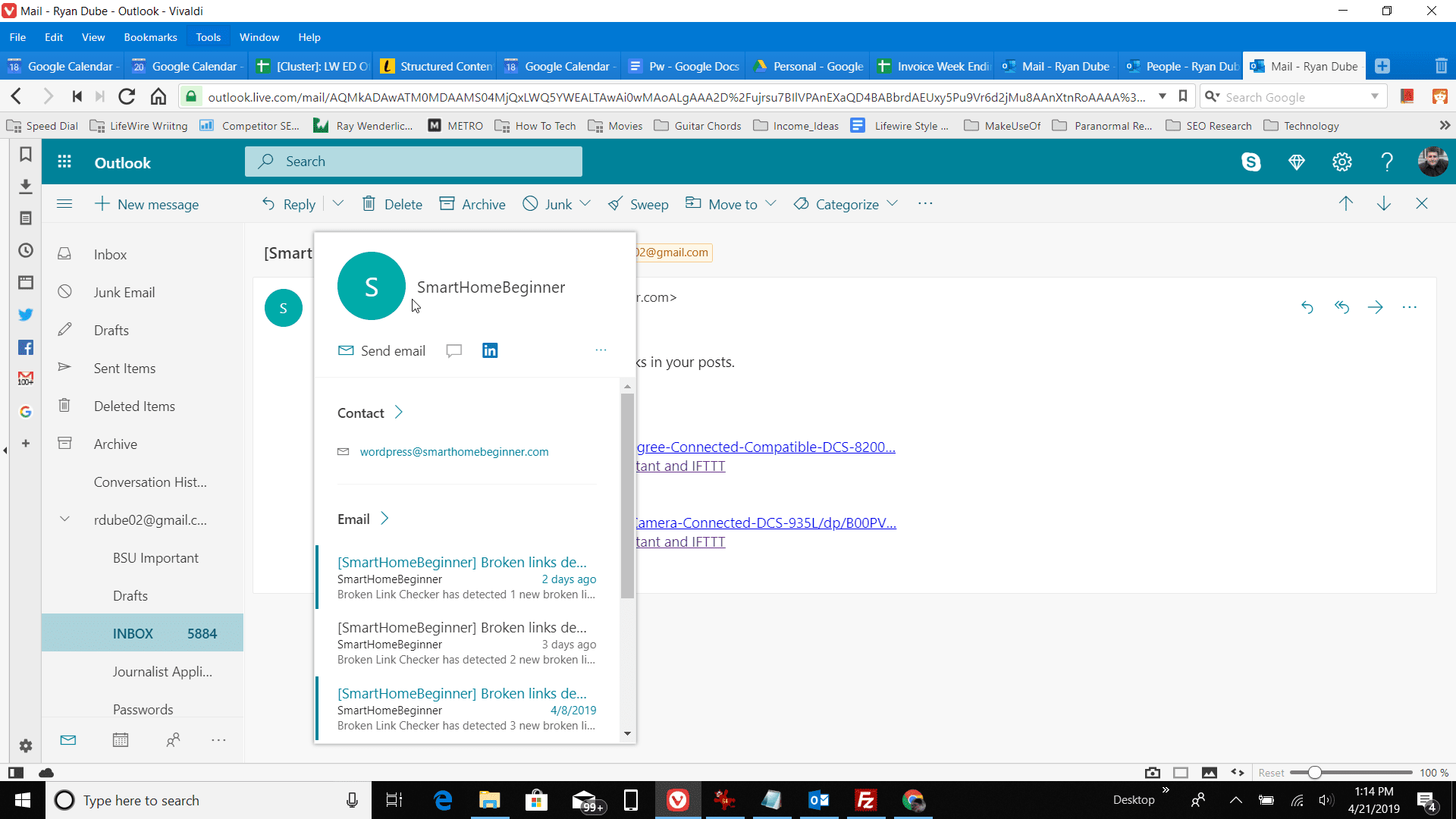
-
Přejděte do dolní části okna s kontaktními informacemi a vyberte Zobrazit více.
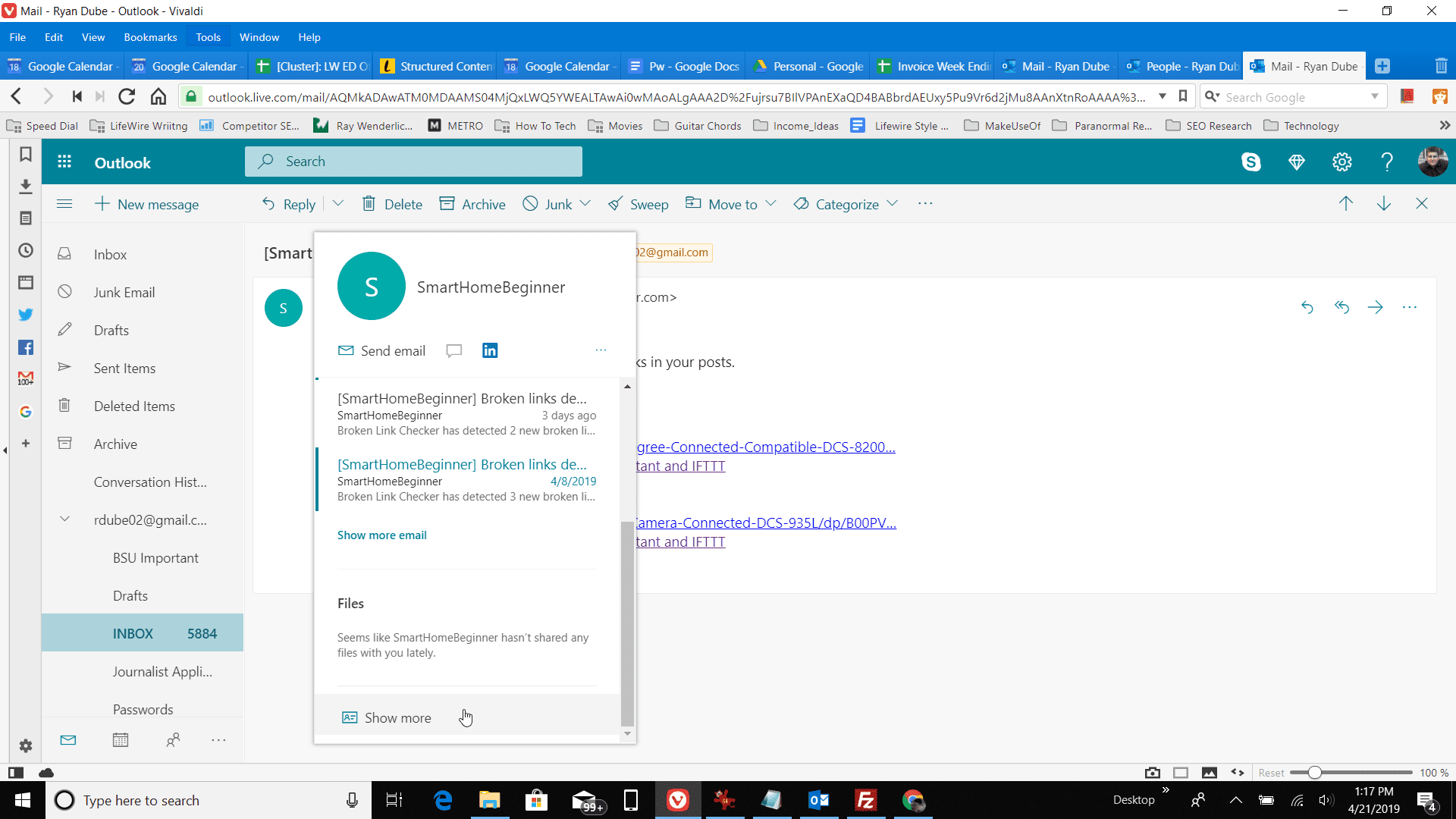
-
Klepněte na Přidat do kontaktů na pravé straně okna kontaktu otevřete Přidat kontakt okno.
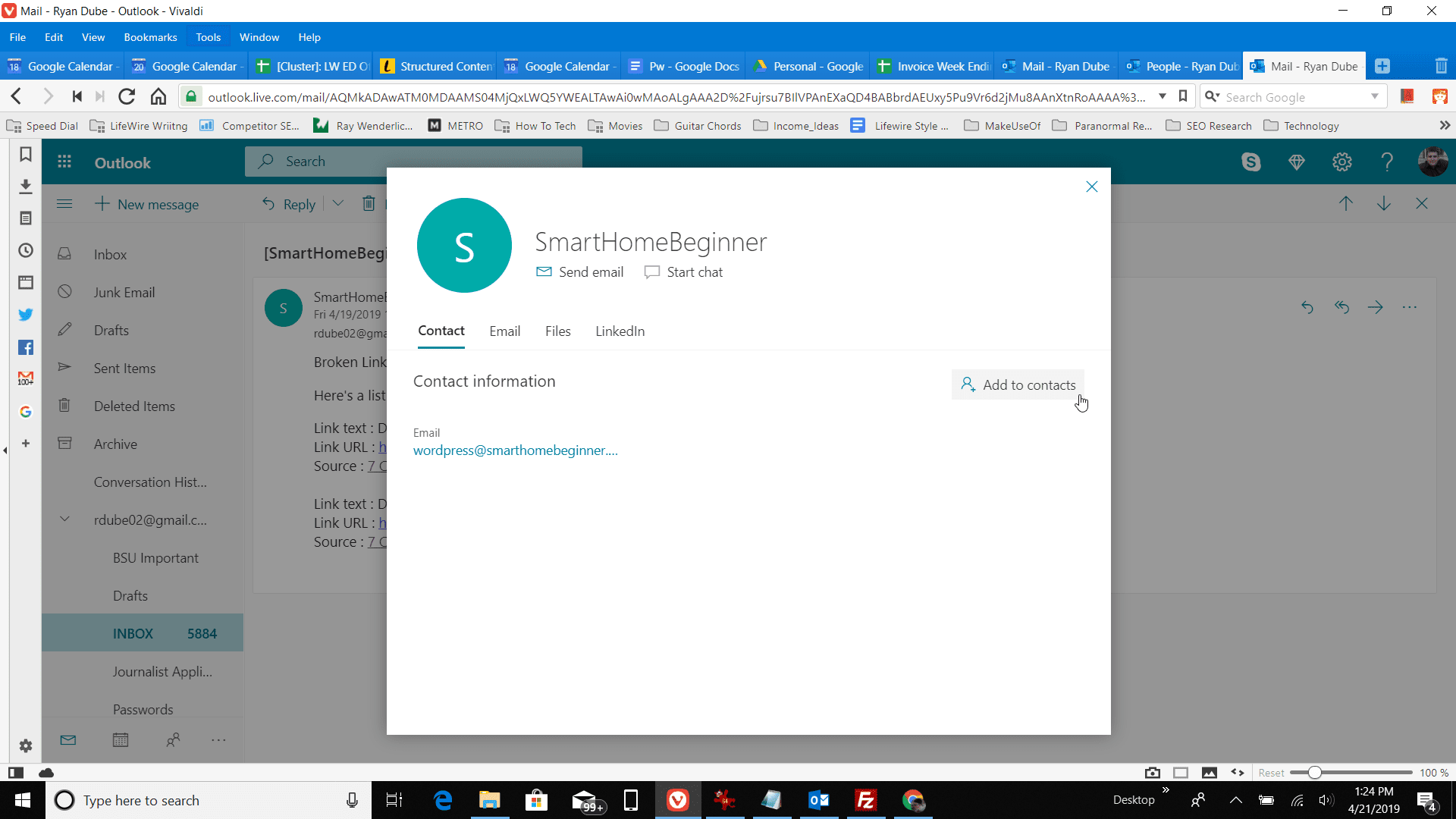
-
V těchto polích je předem vyplněno jméno a e-mailová adresa odesílatele. Přidejte nebo změňte informace v dalších dostupných polích, jako je jméno, příjmení a poznámky.
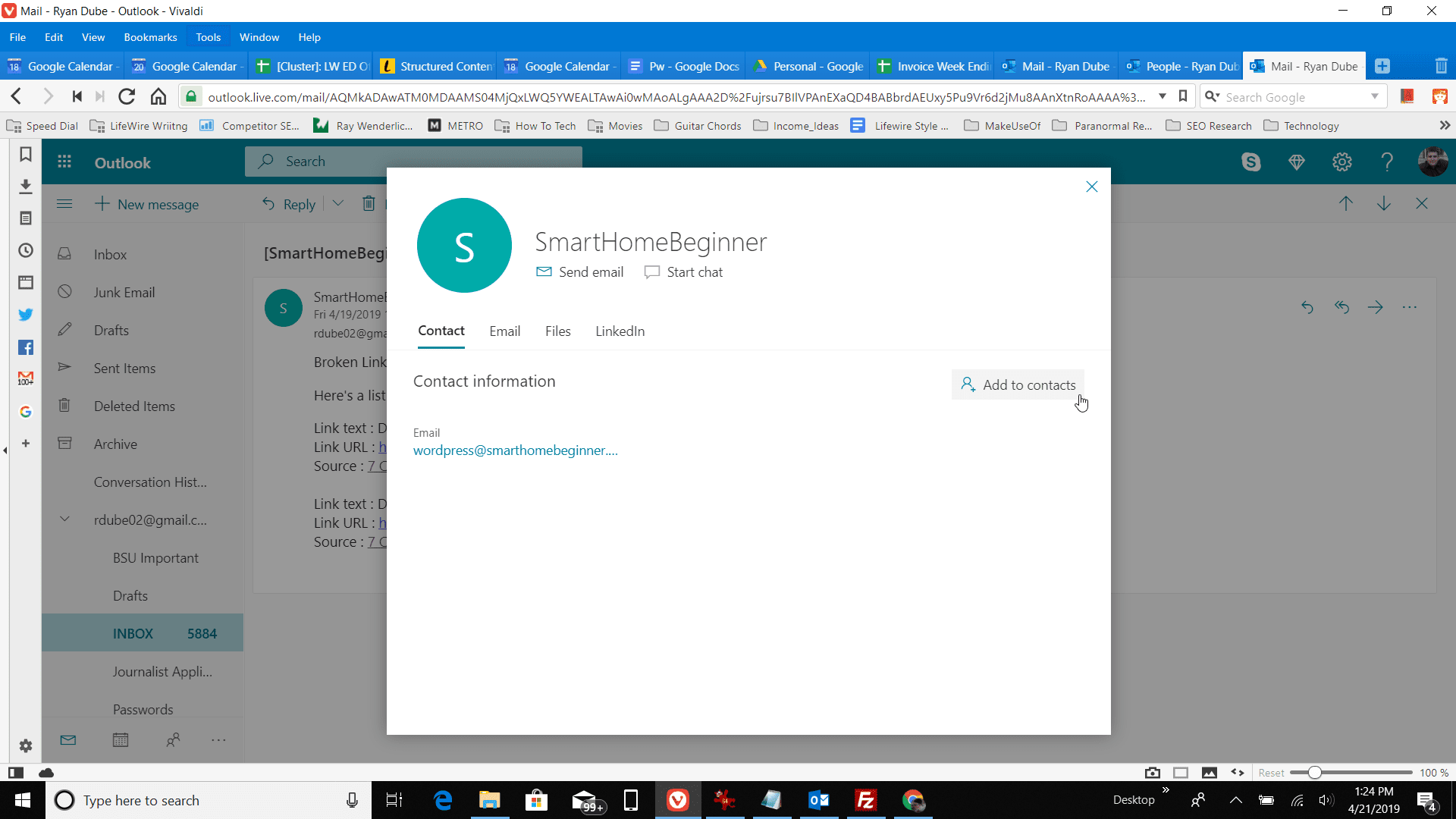
-
Použijte Přidej víc odkaz pro přidání přezdívek, narozenin, jména jiné významné osoby, informací o společnosti, osobní webové stránky a dalších.
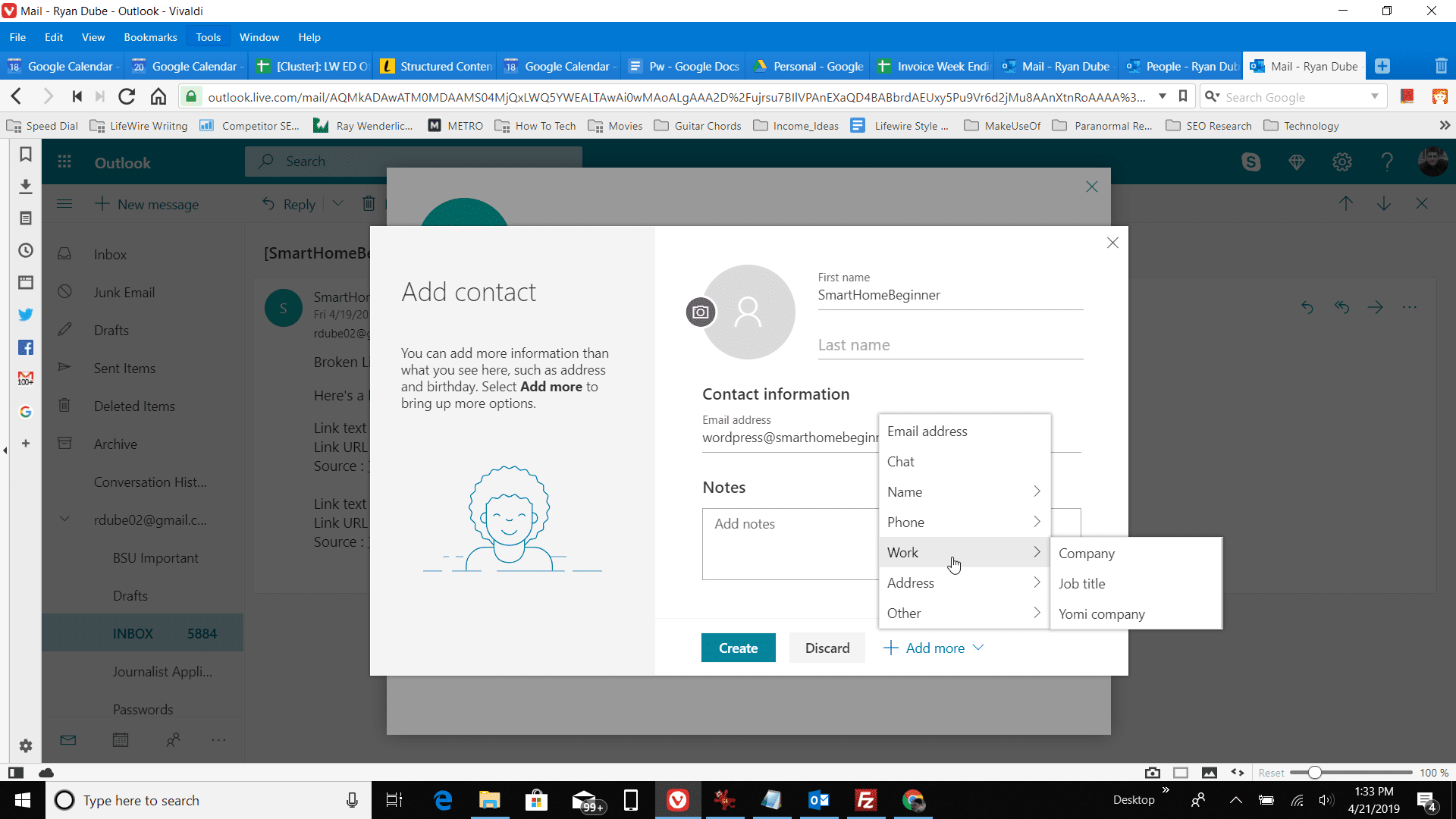
-
Vybrat Vytvořit po dokončení uložení kontaktních údajů v dolní části okna. Váš nový kontakt je nyní ve vaší aplikaci Lidé pod Vaše kontakty.
Přístup k vašim uloženým kontaktům v aplikaci Lidé
Klikněte na ikonu Spouštěč aplikací v levém horním rohu aplikace Outlook.com. Klepněte na Lidé otevřete aplikaci. V aplikaci Lidé můžete kontakty ve svém adresáři seřadit, a to podle jména, příjmení, společnosti, nedávno přidaného a dalších kritérií. Při používání aplikace Outlook.com existují zkratky pro přístup ke kontaktům.
-
Vyhledávací pole: Najděte kontakty pomocí vyhledávání pomocí vyhledávacího pole v horní části okna. V aplikaci Pošta umožňuje vyhledávací pole nahoře také procházet kontakty, které jste přidali do aplikace Lidé.
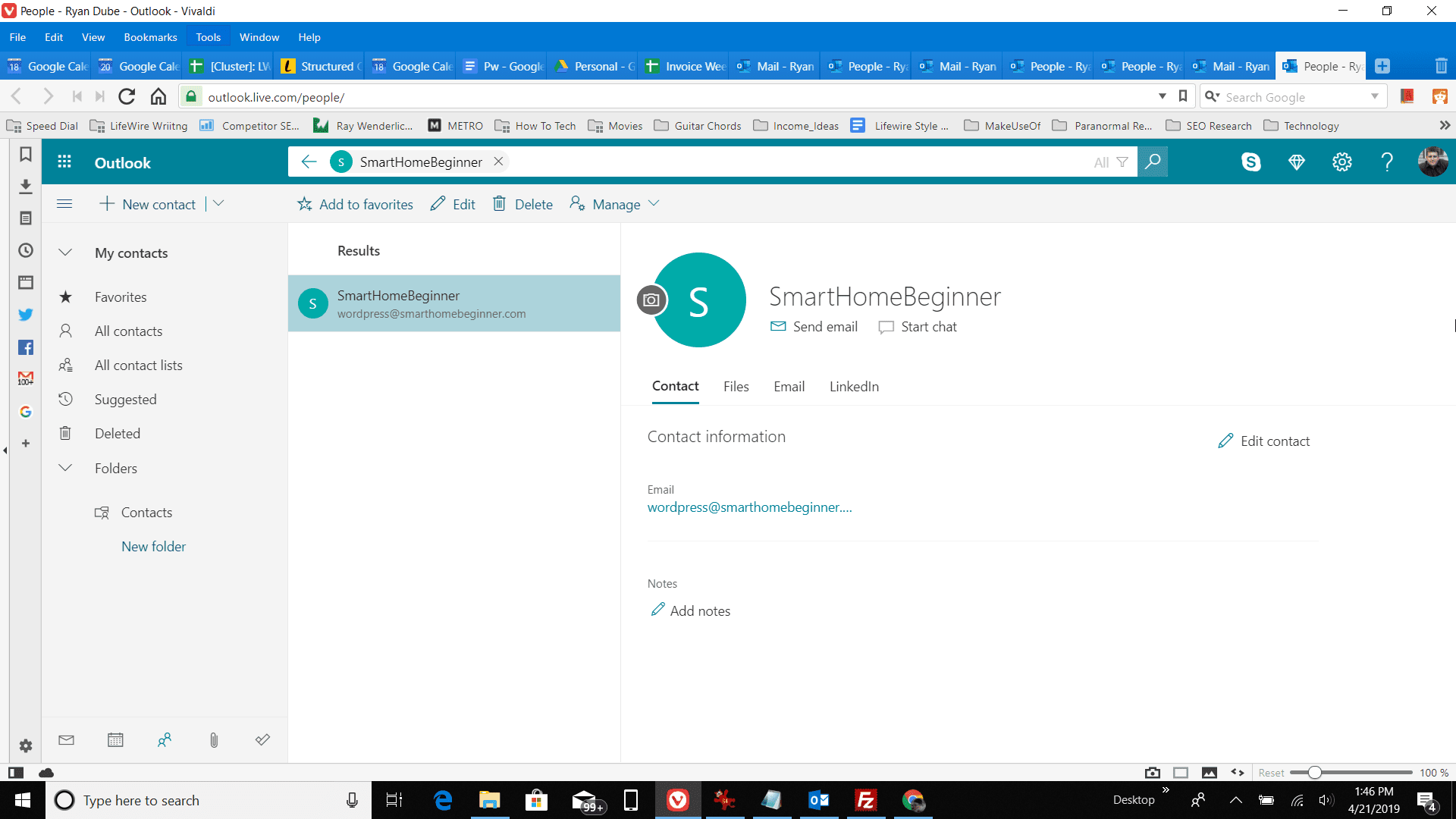
-
Na pole: Při psaní e-mailu začněte psát jméno do Na pole. Stejně tak Outlook zobrazuje návrhy odesílatelů a vašich kontaktů. Pokud vidíte zamýšlený kontakt, kliknutím na jméno jej přidejte jako příjemce. Jinak klikněte Hledat lidi rozšířit vyhledávání kontaktů.
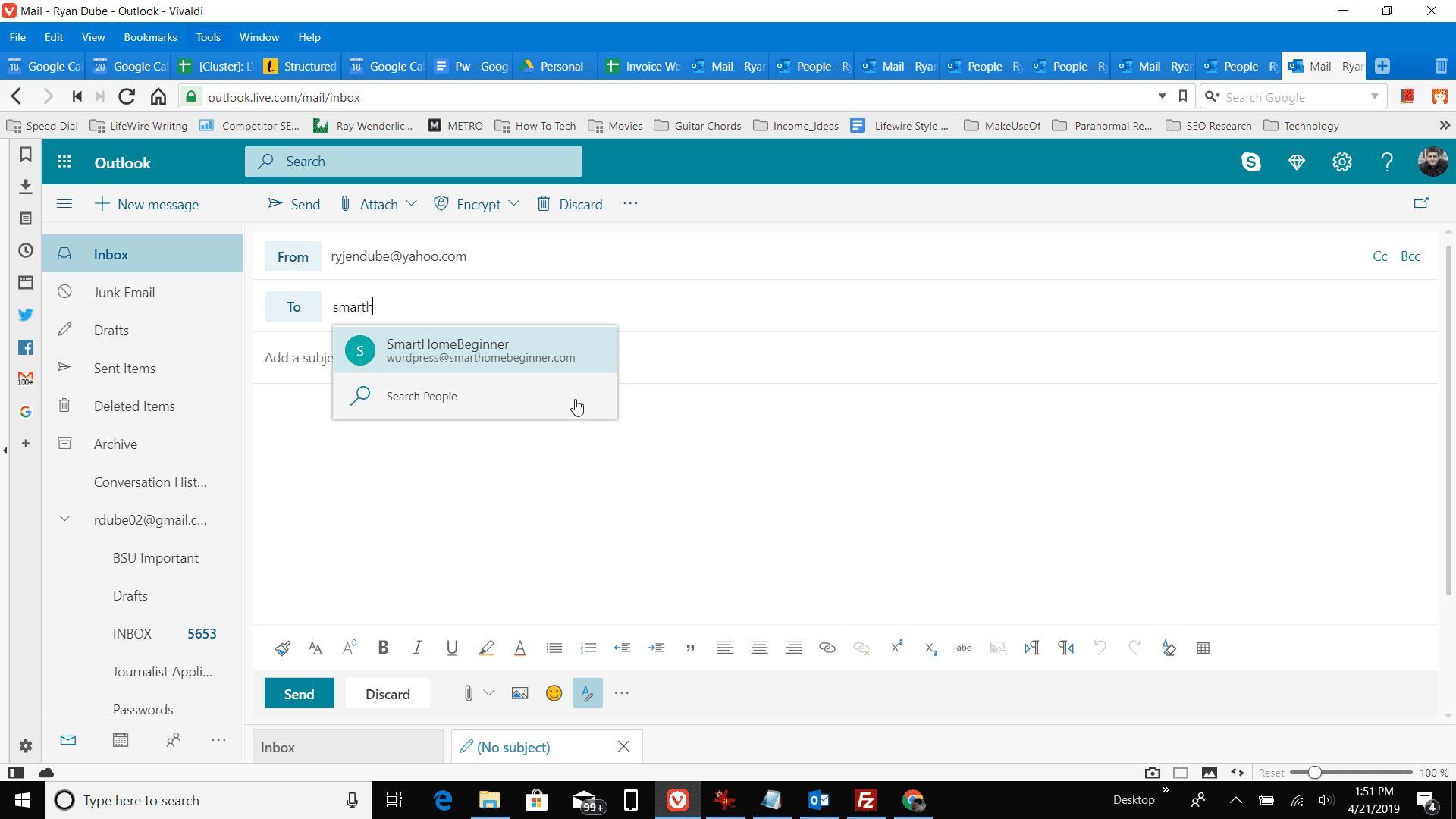
-
Jakmile přidáte kontakt do aplikace Lidé, je snadné ho najít, když potřebujete poslat e-mail.
Uspořádejte kontakty pomocí seznamů kontaktů
Udržujte své kontakty v pořádku vytvořením seznamů kontaktů na Outlook.com, které můžete definovat vše na jednom místě. Vytvořte například seznam svých oblíbených kontaktů nebo seznam rodinných kontaktů. Po přidání do aplikace Lidé můžete přistupovat k seznamu v jakékoli cloudové aplikaci Microsoft, která vám umožní odesílat zprávy nebo se spojit s kontakty.